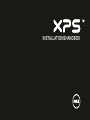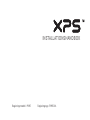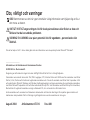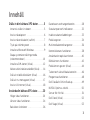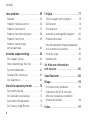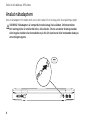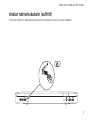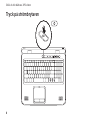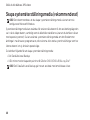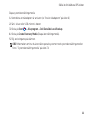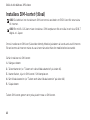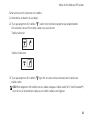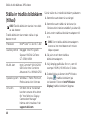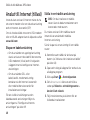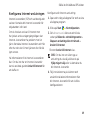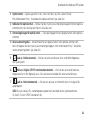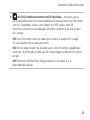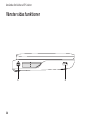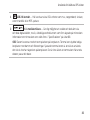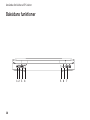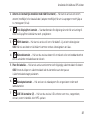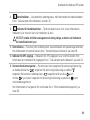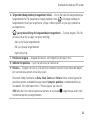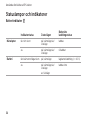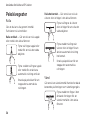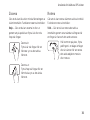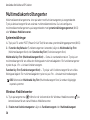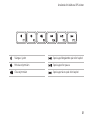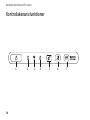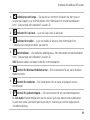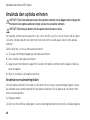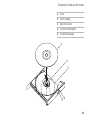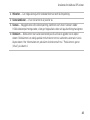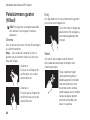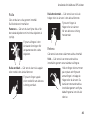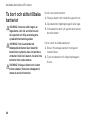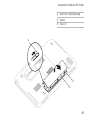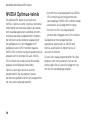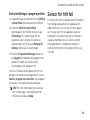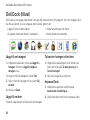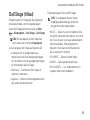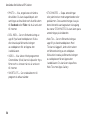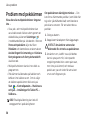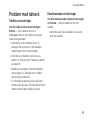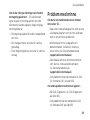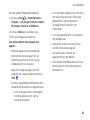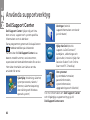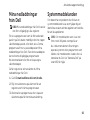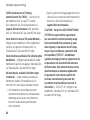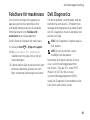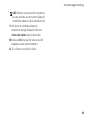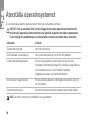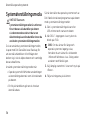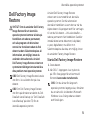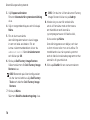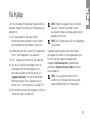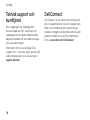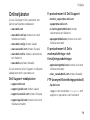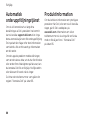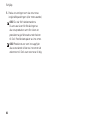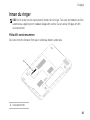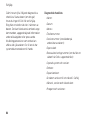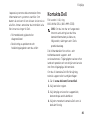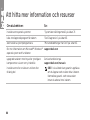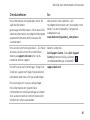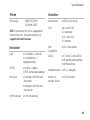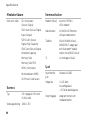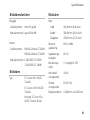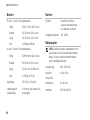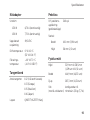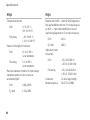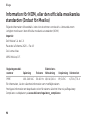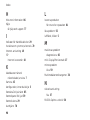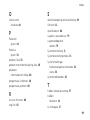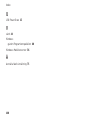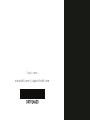INSTALLATIONSHANDBOK


INSTALLATIONSHANDBOK
Regleringsmodell: P09E Regleringstyp: P09E001

Obs, viktigt och varningar
OBS! Kommentarer av den här typen innehåller viktig information som hjälper dig att få ut
det mesta av datorn.
VIKTIGT! VIKTIGT anger antingen risk för skada på maskinvara eller förlust av data och
förklarar hur du kan undvika problemet.
VARNING! En VARNING visar på en potentiell risk för egendoms-, personskador eller
dödsfall.
Om du har köpt en Dell
™
n Series-dator gäller inte den information som rör operativsystemet Microsoft
®
Windows
®
.
__________________
Informationen i det här dokumentet kan komma att ändras.
© 2010 Dell Inc. Med ensamrätt.
Återgivning av detta material i någon form utan skriftligt tillstånd från Dell Inc. är strängt förbjuden.
Varumärken som används i denna text: Dell, DELL-logotypen, XPS, Solution Station och DellConnect är varumärken som tillhör
Dell Inc.; Intel, Pentium och Centrino är registrerade varumärken och
Core
är ett varumärke som tillhör Intel Corporation i USA
och andra länder; Microsoft, Windows och
Windows
startknappslogotyp är antingen varumärken eller registrerade varumärken
som tillhör Microsoft Corporation i USA och/eller andra länder; Blu‑ray Disc är ett varumärke som tillhör Blu-ray Disc Association;
Bluetooth är ett registrerat varumärke som ägs av Bluetooth SIG, Inc. och används av Dell under licens.
Andra varumärken och varunamn kan förekomma i dokumentet och hänvisar då antingen till respektive ägares märken och
märkesnamn eller produkter. Dell Inc. frånsäger sig allt ägarintresse av andra varumärken än sina egna.
Augusti 2010 Artikelnummer 4TV24 Rev. A00

3
Ställa in din bärbara XPS-dator. . . . . .5
Innan du ställer in datorn . . . . . . . . . . . . . 5
Anslut nätadaptern . . . . . . . . . . . . . . . . . .6
Anslut nätverkskabeln (valfritt) . . . . . . . . . 7
Tryck på strömbrytaren . . . . . . . . . . . . . . .8
Installera Microsoft Windows . . . . . . . . . .9
Skapa systemåterställningsmedia
(rekommenderat) . . . . . . . . . . . . . . . . . . . 10
Installera SIM-kortet (tillval). . . . . . . . . . . 12
Aktivera eller inaktivera trådlöst (tillval). . . . . 14
Ställa in trådlös bildskärm (tillval) . . . . . . 16
Ställa in tv-mottagaren (tillval) . . . . . . . . 17
Anslut till Internet (tillval). . . . . . . . . . . . . 18
Använda din bärbara XPS-dator. . . . . .20
Höger sidas funktioner. . . . . . . . . . . . . . .20
Vänster sidas funktioner. . . . . . . . . . . . . .24
Baksidans funktioner . . . . . . . . . . . . . . . .26
Datorbasen och tangentbordet. . . . . . . .28
Statuslampor och indikatorer . . . . . . . . .32
Inaktivera batteriladdningen . . . . . . . . . .33
Pekskivegester . . . . . . . . . . . . . . . . . . . . .34
Multimediakontrolltangenter. . . . . . . . . .36
Kontrollskenans funktioner . . . . . . . . . . .38
Använda den optiska enheten . . . . . . . . .40
Bildskärmens funktioner . . . . . . . . . . . . .42
Pekskärmens gester (tillval) . . . . . . . . . . .44
Ta bort och sätta tillbaka batteriet . . . . .46
Programvarufunktioner . . . . . . . . . . . . . .48
Dell DataSafe Online Backup. . . . . . . . . .49
NVIDIA Optimus-teknik . . . . . . . . . . . . . .50
Sensor för fritt fall. . . . . . . . . . . . . . . . . . . 51
Dell Dock (tillval) . . . . . . . . . . . . . . . . . . . 52
Dell Stage (tillval) . . . . . . . . . . . . . . . . . . .53
Innehåll

4
Innehåll
Lösa problem . . . . . . . . . . . . . . . . . . . 55
Pipkoder . . . . . . . . . . . . . . . . . . . . . . . . . .55
Problem med pekskärmen. . . . . . . . . . . .56
Problem med nätverk. . . . . . . . . . . . . . . . 57
Problem med elförsörjningen . . . . . . . . .58
Problem med minne . . . . . . . . . . . . . . . .59
Problem med låsningar
och programvara . . . . . . . . . . . . . . . . . . .60
Använda supportverktyg . . . . . . . . . 62
Dell Support Center . . . . . . . . . . . . . . . . .62
Mina nedladdningar från Dell . . . . . . . . .63
Systemmeddelanden . . . . . . . . . . . . . . . .63
Felsökare för maskinvara . . . . . . . . . . . . .65
Dell Diagnostics . . . . . . . . . . . . . . . . . . . .65
Återställa operativsystemet . . . . . . 70
Systemåterställning . . . . . . . . . . . . . . . . . 71
Dell DataSafe Local Backup. . . . . . . . . . . 72
Systemåterställningsmedia . . . . . . . . . . . 74
Dell Factory Image Restore . . . . . . . . . . . 75
Få hjälp . . . . . . . . . . . . . . . . . . . . . . . . .77
Teknisk support och kundtjänst . . . . . . .78
DellConnect . . . . . . . . . . . . . . . . . . . . . . .78
Onlinetjänster . . . . . . . . . . . . . . . . . . . . . .79
Automatisk orderuppföljningstjänst . . . .80
Produktinformation . . . . . . . . . . . . . . . . .80
Returnera produkter för garantireparation
eller ekonomisk ersättning . . . . . . . . . . . 81
Innan du ringer . . . . . . . . . . . . . . . . . . . . .83
Kontakta Dell . . . . . . . . . . . . . . . . . . . . . .85
Att hitta mer information
och resurser . . . . . . . . . . . . . . . . . . . . 86
Specifikationer . . . . . . . . . . . . . . . . . 88
Bilaga. . . . . . . . . . . . . . . . . . . . . . . . . . 95
Om Macrovision-produkter. . . . . . . . . . .95
Information för NOM, eller den
officiella mexikanska standarden
(Endast för Mexiko). . . . . . . . . . . . . . . . . .96
Index . . . . . . . . . . . . . . . . . . . . . . . . . . 97

5
Det här avsnittet innehåller information om
hur du konfigurerar din bärbara Dell
™
XPS
™
-
dator.
Innan du ställer in datorn
Välj en plats för datorn som ger tillgång till en
strömkälla, tillräcklig ventilering och en jämn
yta att placera datorn på.
Om luftcirkulationen hindras runt din bärbara
dator kan den överhettas. För att förhindra
överhettning ska du försäkra dig om att du
lämnar ett utrymme på minst 5,1 cm (2 tum)
på den högra och vänstra sidan. Placera aldrig
datorn i ett slutet utrymme, som ett skåp eller
en låda när den är påslagen.
VARNING! För inte in föremål
i luftventilerna, och se till att de
inte blockeras eller blir dammiga.
Låt inte Dell-datorn vara igång där
luftcirkulationen är dålig exempelvis i en
stängd portfölj eller på textilytor så som
mattor eller filtar. Om luftcirkulationen
hindras kan datorn skadas eller fatta
eld eller så kan datorns prestanda
försämras. Fläkten går igång när datorn
blir för varm. Fläktljudet är helt normalt
och innebär inte att det är fel på fläkten
eller datorn.
VIKTIGT! Om du ställer eller staplar
tunga eller spetsiga föremål på datorn
kan du orsaka bestående skada på datorn.
Ställa in din bärbara XPS-dator

6
Ställa in din bärbara XPS-dator
Anslut nätadaptern
Anslut nätadaptern till datorn och anslut den sedan till ett eluttag eller överspänningsskydd.
VARNING! Nätadaptern är kompatibel med eluttag i hela världen. Strömkontakter
och eluttagslister är emellertid olika i olika länder. Om du använder felaktiga sladdar
eller kopplar sladdar eller kontaktdosor på fel sätt, kan brand eller bestående skada på
utrustningen uppstå.

7
Ställa in din bärbara XPS-dator
Anslut nätverkskabeln (valfritt)
Om du använder en kabelbaserad nätverksanslutning ansluter du nätverkskabeln.

8
Ställa in din bärbara XPS-dator
Tryck på strömbrytaren

9
Ställa in din bärbara XPS-dator
Installera Microsoft Windows
Din Dell-dator är förkonfigurerad med operativsystemet Microsoft
®
Windows
®
. Om du installerar
Windows för första gången följer du instruktionerna på skärmen. Stegen är obligatoriska och
kan ta lite tid att slutföra. Windows installationsskärmar tar dig igenom flera olika steg, bland
annat att acceptera licensavtal, ange inställningar och skapa en Internet-anslutning.
VIKTIGT! Avbryt inte konfigurationen av operativsystemet. Det kan göra datorn
oanvändbar och du måste installera om operativsystemet.
OBS! För optimala datorprestanda rekommenderas det att du hämtar och installerar
senaste BIOS och drivrutiner som finns tillgängliga för datorn på support.dell.com.
OBS! Mer information om operativsystemet och funktionerna finns
i support.dell.com/MyNewDell.

10
Ställa in din bärbara XPS-dator
Skapa systemåterställningsmedia (rekommenderat)
OBS! Det rekommenderas att du skapar systemåterställningsmedia så snart som du
konfigurerat Microsoft Windows.
Systemåterställningsmedia kan användas för att återställa datorn till det användningsläge den
var i när du köpte datorn, samtidigt som du bibehåller datafilerna (utan att du behöver skivan
med operativsystemet). Du kan använda systemåterställningsmedia om det förekommer
ändringar i maskinvaran, programvaran, drivrutinerna eller andra systeminställningar som har
lämnat datorn i ett ej önskvärt operativläge.
Du behöver följande för att skapa systemåterställningsmedia:
Dell DataSafe Local Backup•
USB-minne med en kapacitet på minst 8 GB eller DVD-R/DVD+R/Blu-ray Disc•
™
OBS! Dell DataSafe Local Backup går inte att använda med omskrivbara skivor.

11
Ställa in din bärbara XPS-dator
Skapa systemåterställningsmedia:
Kontrollera att nätadaptern är ansluten (se ”Anslut nätadaptern” på sidan 1. 6).
Sätt i skivan eller USB-minnet i datorn.2.
Klicka på 3. Start
→ Alla program→ Dell DataSafe Local Backup.
Klicka på 4. Create Recovery Media (Skapa återställningsmedia).
Följ anvisningarna på skärmen.5.
OBS! Information om hur du återställer operativsystemet med systemåterställningsmediet
finns i ”Systemåterställningsmedia” på sidan 74.

12
Ställa in din bärbara XPS-dator
Installera SIM-kortet (tillval)
OBS! Du behöver inte installera ett SIM-kort om du använder ett EVDO-kort för att ansluta
till Internet.
OBS! Ett mini B-CAS-kort måste installeras i SIM-kortplatsen för att ställa in och visa ISDB-T
digital-tv i Japan.
Om du installerar ett SIM-kort (Subscriber Identity Module) på datorn så kan du ansluta till Internet.
För att komma åt Internet måste du vara inom nätverket från din mobiltelefonsleverantör.
Så här installerar du SIM-kortet:
Stäng av datorn.1.
Ta bort batteriet (se ”Ta bort och sätta tillbaka batteriet” på sidan 2. 46).
I batterifacket, skjut in SIM-kortet i SIM-kortplatsen.3.
Sätt tillbaka batteriet (se ”Ta bort och sätta tillbaka batteriet” på sidan 4. 46).
Slå på datorn.5.
Ta bort SIM-kortet genom att trycka på och mata ut SIM-kortet.

13
Ställa in din bärbara XPS-dator
1 batterifack
2 SIM-kortplats
3 SIM-kort
1
2
3

14
Ställa in din bärbara XPS-dator
Aktivera eller inaktivera trådlöst (tillval)

15
Ställa in din bärbara XPS-dator
Så här aktiverar och inaktiverar du trådlöst:
Kontrollera att datorn är avstängd.1.
Tryck på tangenten för trådlöst 2.
i raden med funktionstangenter på tangentbordet.
Den aktuella statusen för trådlös radio visas på skärmen.
Trådlöst aktiverat
Trådlöst inaktiverat
Tryck på tangenten för trådlöst 3. igen för att växla mellan aktiverad och inaktiverad
trådlös radio.
OBS! Med tangenten för trådlöst kan du snabbt stänga av trådlös radio (Wi-Fi och Bluetooth
®
),
som när du är ombedd att stänga av all trådlös radio på ett flygplan.

16
Ställa in din bärbara XPS-dator
Ställa in trådlös bildskärm
(tillval)
OBS! Trådlös bildskärm kanske inte stöds
av alla datorer.
Trådlös bildskärm kan endast ställas in på
datorer med:
Processor Intel
®
Core
™
i3-3xx till i7-8xx
Grafikstyrenhet Inbyggd: Intel HD-grafik
Separat: NVIDIA GeForce
GT 435M/445M
WLAN-kort Intel Centrino
®
1000/6200/
6300 eller Intel Centrino
Advanced-N + WiMAX 6250
Operativsystem Windows 7 Home Premium,
Professional eller Ultimate
Drivrutin Om den inte är installerad
kan den senaste drivrutinen
för ”Intel Wireless Display
Connection Manager”
hämtas och installeras från
support.dell.com.
Så här ställer du in trådlös bildskärm på datorn:
Kontrollera att datorn är avstängd.1.
Kontrollera att trådlöst är aktiverat (se 2.
”Aktivera eller inaktivera trådlöst” på sidan 14).
Anslut den trådlösa bildskärmsadaptern till 3.
tv:n.
OBS! Den trådlösa bildskärmsadaptern
levereras inte med datorn och måste
köpas separat.
Slå på tv:n och den trådlösa 4.
bildskärmsadaptern.
Välj lämplig grafikkälla för tv:n, som till 5.
exempel HDMI1, HDMI2 eller S-Video.
Dubbelklicka på ikonen Intel6.
®
Wireless
Display (trådlös bildskärm) på
skrivbordet. Fönstret Intel
®
Wireless
Display (trådlös bildskärm) öppnas.

17
Ställa in din bärbara XPS-dator
Välj 7. Scan for available displays (sök efter
tillgängliga bildskärmar).
Välj den trådlösa bildskärmsadaptern 8.
i listan Detected wireless displays
(identifierade trådlösa bildskärmar).
Skriv in säkerhetskoden som visas på tv:n.9.
Så här aktiverar du trådlös bildskärm:
Dubbelklicka på ikonen Intel1.
®
Wireless
Display (trådlös bildskärm) på
skrivbordet. Fönstret Intel Wireless Display
(trådlös bildskärm) öppnas.
Välj 2. Connect to Existing Adapter (anslut till
befintlig adapter).
OBS! Mer information om trådlös
bildskärm finns i dokumentationen
som levererades med den trådlösa
bildskärmsadaptern.
Ställa in tv-mottagaren
(tillval)
OBS! Tillgängligheten för tv-mottagaren
kan variera beroende på region.
Så här ställer du in tv-mottagaren:
Om det inte redan är isatt stänger du av 1.
datorn och sätter i mini B-CAS-kortet
i SIM-kortplatsen på datorn (endast Japan).
Anslut tv-/digitalantennkabeln eller 2.
kabeladaptern till antenn-in-kontakten
på datorn.
Slå på datorn.3.
Klicka på 4. Start
→ Alla program→
Windows Media Center→ Aktiviteter→
Inställningar→ TV.
Följ anvisningarna på skärmen.5.

18
Ställa in din bärbara XPS-dator
Anslut till Internet (tillval)
Innan du kan ansluta till Internet måste du ha
ett externt modem eller en nätverksanslutning
och en Internet-leverantör (ISP).
Om du inte beställde ett externt USB-modem
eller en WLAN-adapter kan du köpa dessa från
www.dell.com.
Skapa en kabelanslutning
Om du använder en uppringd anslutning •
ska du ansluta en telesladd till det externa
USB-modemet (tillval) och till telejacket
i väggen innan du konfigurerar Internet-
anslutningen.
Om du använder DSL- eller •
kabel/satellit-modemanslutning
kontaktar du din Internet-leverantör
eller mobiltelefonsleverantör för
installationsanvisningar.
För att slutföra inställningen av den
kabelbaserade anslutningen följer du
anvisningarna i ”Konfigurera Internet-
anslutningen” på sidan 19.
Ställa in en trådlös anslutning
OBS! Om du installerar en trådlös
router läser du dokumentationen som
levererades med routern.
Du måste ansluta till din trådlösa router
innan du kan använda din trådlösa
Internet-anslutning.
Så här skapar du en anslutning till en trådlös
router:
Kontrollera att trådlöst är aktiverat på 1.
datorn (se ”Aktivera eller inaktivera trådlöst”
på sidan 14).
Spara och stäng alla öppna filer och avsluta 2.
alla öppna program.
Klicka på 3. Start
→ Kontrollpanelen.
Skriv in 4. nätverk i sökrutan och klicka
sedan på Nätverks- och delningscenter→
Anslut till ett nätverk.
Följ instruktionerna på skärmen för att 5.
fullborda installationen.
Sidan laddas...
Sidan laddas...
Sidan laddas...
Sidan laddas...
Sidan laddas...
Sidan laddas...
Sidan laddas...
Sidan laddas...
Sidan laddas...
Sidan laddas...
Sidan laddas...
Sidan laddas...
Sidan laddas...
Sidan laddas...
Sidan laddas...
Sidan laddas...
Sidan laddas...
Sidan laddas...
Sidan laddas...
Sidan laddas...
Sidan laddas...
Sidan laddas...
Sidan laddas...
Sidan laddas...
Sidan laddas...
Sidan laddas...
Sidan laddas...
Sidan laddas...
Sidan laddas...
Sidan laddas...
Sidan laddas...
Sidan laddas...
Sidan laddas...
Sidan laddas...
Sidan laddas...
Sidan laddas...
Sidan laddas...
Sidan laddas...
Sidan laddas...
Sidan laddas...
Sidan laddas...
Sidan laddas...
Sidan laddas...
Sidan laddas...
Sidan laddas...
Sidan laddas...
Sidan laddas...
Sidan laddas...
Sidan laddas...
Sidan laddas...
Sidan laddas...
Sidan laddas...
Sidan laddas...
Sidan laddas...
Sidan laddas...
Sidan laddas...
Sidan laddas...
Sidan laddas...
Sidan laddas...
Sidan laddas...
Sidan laddas...
Sidan laddas...
Sidan laddas...
Sidan laddas...
Sidan laddas...
Sidan laddas...
Sidan laddas...
Sidan laddas...
Sidan laddas...
Sidan laddas...
Sidan laddas...
Sidan laddas...
Sidan laddas...
Sidan laddas...
Sidan laddas...
Sidan laddas...
Sidan laddas...
Sidan laddas...
Sidan laddas...
Sidan laddas...
Sidan laddas...
Sidan laddas...
Sidan laddas...
Sidan laddas...
-
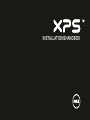 1
1
-
 2
2
-
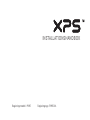 3
3
-
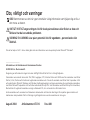 4
4
-
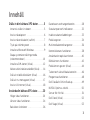 5
5
-
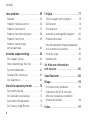 6
6
-
 7
7
-
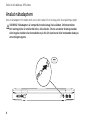 8
8
-
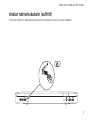 9
9
-
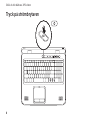 10
10
-
 11
11
-
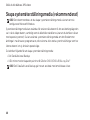 12
12
-
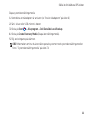 13
13
-
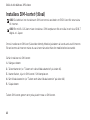 14
14
-
 15
15
-
 16
16
-
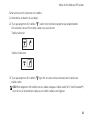 17
17
-
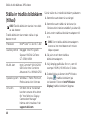 18
18
-
 19
19
-
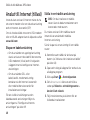 20
20
-
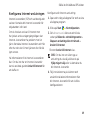 21
21
-
 22
22
-
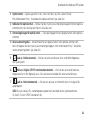 23
23
-
 24
24
-
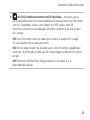 25
25
-
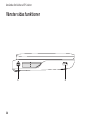 26
26
-
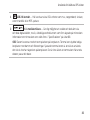 27
27
-
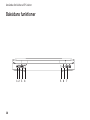 28
28
-
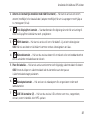 29
29
-
 30
30
-
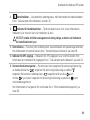 31
31
-
 32
32
-
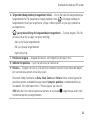 33
33
-
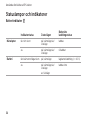 34
34
-
 35
35
-
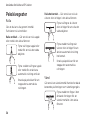 36
36
-
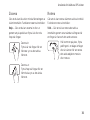 37
37
-
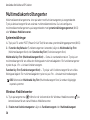 38
38
-
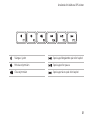 39
39
-
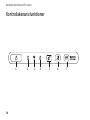 40
40
-
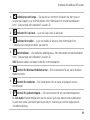 41
41
-
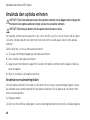 42
42
-
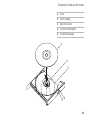 43
43
-
 44
44
-
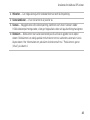 45
45
-
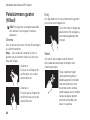 46
46
-
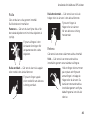 47
47
-
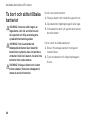 48
48
-
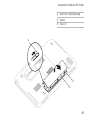 49
49
-
 50
50
-
 51
51
-
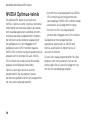 52
52
-
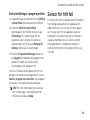 53
53
-
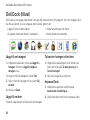 54
54
-
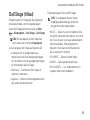 55
55
-
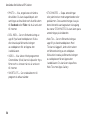 56
56
-
 57
57
-
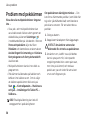 58
58
-
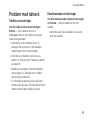 59
59
-
 60
60
-
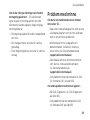 61
61
-
 62
62
-
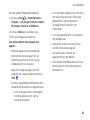 63
63
-
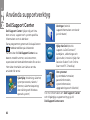 64
64
-
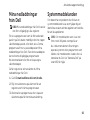 65
65
-
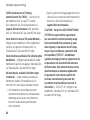 66
66
-
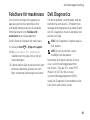 67
67
-
 68
68
-
 69
69
-
 70
70
-
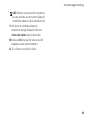 71
71
-
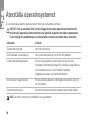 72
72
-
 73
73
-
 74
74
-
 75
75
-
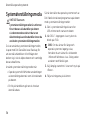 76
76
-
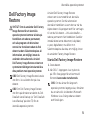 77
77
-
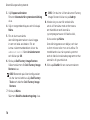 78
78
-
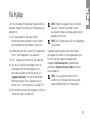 79
79
-
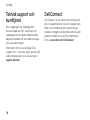 80
80
-
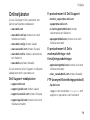 81
81
-
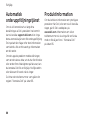 82
82
-
 83
83
-
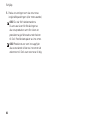 84
84
-
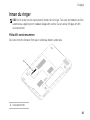 85
85
-
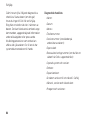 86
86
-
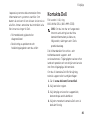 87
87
-
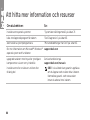 88
88
-
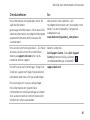 89
89
-
 90
90
-
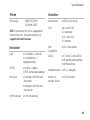 91
91
-
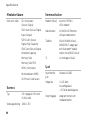 92
92
-
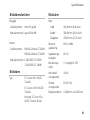 93
93
-
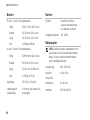 94
94
-
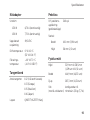 95
95
-
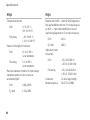 96
96
-
 97
97
-
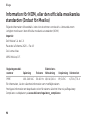 98
98
-
 99
99
-
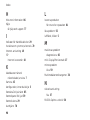 100
100
-
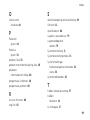 101
101
-
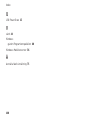 102
102
-
 103
103
-
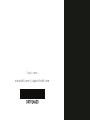 104
104
Relaterade papper
-
Dell XPS 14 L401X Snabbstartsguide
-
Dell XPS 15 L502X Snabbstartsguide
-
Dell XPS 15 L502X Snabbstartsguide
-
Dell XPS 15Z L511Z Snabbstartsguide
-
Dell Studio 15 1555 Snabbstartsguide
-
Dell Studio 15 1555 Snabbstartsguide
-
Dell Studio 1558 Snabbstartsguide
-
Dell Studio 1749 Snabbstartsguide
-
Dell Studio XPS 1645 Snabbstartsguide
-
Dell Studio 1749 Snabbstartsguide